Vous voyagez actuellement abord d'un avion ? Mais que vous devez envoyer des e-mails importants à vos clients ? Pour être prêt à les envoyer le plus tôt possible, pensez à les préparer sur votre appareil. Dans un tel cas, travailler sur un fichier de données hors ligne semble la meilleure option, qui se synchronisera automatiquement. Outlook propose de telles options via son fichier de données OST.
Mais, que se passerait-il si votre OST Outlook continue d'être corrompu lors de telles opérations ? Pour y remédier, il faut connaître quelques solutions raisonnables. Cet article a pour but de vous fournir des détails qui vous aideront à résoudre la corruption continue de votre fichier OST Outlook.
Partie 1 : Qu'est-ce qu'un fichier OST ?
Le fichier OST (Offline Storage Table) est la version hors ligne du client de messagerie Outlook. Tout ce qui concerne le client de messagerie est enregistré sous forme de copie synchronisée dans un fichier OST. Vous pouvez trouver toutes les informations de la boîte aux lettres sur votre ordinateur avec ce fichier. Cela est assez pratique lorsque vous ne pouvez pas accéder à Internet pour Outlook. Il vous fournit tous les e-mails, contacts et tâches téléchargés.
Le fichier OST Outlook se met automatiquement à jour avec le serveur Exchange lors d'une connexion Internet. Ainsi, toute modification apportée à votre compte Outlook sera synchronisée sur le fichier OST. Si vous avez l'habitude d'effectuer des actions avec votre compte Outlook, mais que vous n’avez pas Internet. Vous pouvez apporter des modifications certaines à votre fichier OST Outlook. Et ces modifications seront appliquées dans votre compte Outlook une fois que vous vous connecteriez à Internet.
Cette fonctionnalité vous permet de gagner beaucoup de temps dans votre travail. Quand vous sortez de l'environnement hors ligne, il est mis à jour avec une connexion fiable. Les fichiers OST Outlook sont connectés au client de messagerie à tout moment. Cela les rend très importants pour garantir l’intégrité du client de messagerie. Si le fichier OST continue d'être corrompu, cela sabotera directement votre compte Outlook.
Partie 2 : Les raisons pour lesquelles le fichier OST Outlook continu de se corrompre
Nous allons maintenant voir pourquoi un fichier OST continue d'être corrompu sur votre ordinateur. Vous serez confronté à des problèmes puisqu'il est directement connecté à votre compte Outlook. Une mauvaise connexion entre l'ordinateur et le serveur serait un désastre. Pour contrer cela, vous devez d'abord savoir les raisons de cette erreur. Pourquoi ce problème OST se produit-il en premier lieu ? Découvrons les raisons qui peuvent endommager le fichier OST :
1. Fermeture incorrecte d'Outlook
La première raison parmi les nombreuses possibilités est la fermeture d’Outlook. Si Outlook travaillait sur quelque chose en arrière-plan, il se peut qu'il ait cessé de fonctionner. Cela pourrait se faire sans raison particulière ou le programme se serait planté à cause d'une panne de courant. Si cela se produit, votre fichier de données Outlook pourrait se corrompre parce que les processus sont bloqués.
2. Fichier OST Outlook trop volumineux
Les fichiers OST ont une taille spécifique que l'utilisateur doit prendre en compte. Si votre courrier électronique Outlook est chargé par de nombreuses données, il peut arriver qu'il soit rempli à un moment donné. Dans une telle condition, il est possible que votre fichier OST Outlook va se corrompre. Un fichier OST surdimensionné ne fera pas grand-chose pour vous et vous serez confronté à un problème récurant.
3. Fichier OST infecté
Que se passe-t-il si un virus ou un logiciel malveillant attaque votre appareil ? Dans une telle situation, cela pourrait même endommager les données de votre ordinateur. Et cela peut inclure le fichier OST Outlook. S'il est corrompu, il est possible que le virus y est pour quelque chose. Un fichier OST infecté ne s'exécutera pas et votre courrier électronique Outlook affichera plusieurs problèmes liés à celui-ci.
4. Problèmes causés par la synchronisation
Comme indiqué précédemment, le fichier OST Outlook est synchronisé avec le serveur client de la messagerie. Toute modification apportée au fichier OST est synchronisée avec le serveur lors de la connexion. Ainsi, des problèmes peuvent survenir s'il y a un obstacle dans la synchronisation. Le premier serait que le fichier OST continue d’être corrompu, le rendant inutile.
5. Compléments inutiles installés
Si vous avez installé des compléments sur votre Outlook, ils peuvent provoquer des problèmes. À cause d’eux, vous ne pourrez pas apporter les modifications nécessaires à votre Outlook. À mesure qu’ils s’accumulent dans votre client de messagerie, ils peuvent également corrompre votre fichier OST.
Partie 3 : Les méthodes rapides pour réparer un fichier OST qui continu à se corrompre
Nous allons maintenant voir les méthodes pour réparer le fichier OST Outlook qui n'arrête pas de se corrompre. Un aperçu de ces méthodes vous aidera à comprendre comment éviter ce problème. Examinons ensuite attentivement les stratégies permettant d'éviter de perdre des données importantes.
Méthode 1 : Utiliser un outil de réparation OST
L'utilisation d'un outil de réparation OST est la meilleure option parmi les principales méthodes à envisager. Un tel outil vous donne l'autonomie nécessaire pour gérer parfaitement vos fichiers OST. Bien qu'aucune contribution particulière ne soit requise ici, vous devez trouver la meilleure option. Wondershare Repairit for Email est un outil exceptionnel pour cela.
Non seulement il propose aux utilisateurs une fonctionnalité de réparation PST. Mais il est également très efficace pour proposer des solutions aux fichiers OST corrompus. C’est donc l’outil à essayer si votre fichier OST Outlook continue de se corrompre. Wondershare Repairit fournit un ensemble complet de fonctionnalités destinées aux utilisateurs.

Wondershare Repairit for Email
751 557 personnes l'ont téléchargé.
-
Il peut réparer les fichiers PST et OST endommagés dans Outlook dans tous les scénarios de corruption d'e-mail possibles, tels que les pannes de disque dur et les secteurs défectueux, les attaques de virus et les chevaux de Troie, la corruption et les dysfonctionnements d'Outlook, la procédure d'arrêt inappropriée, etc.
-
Il peut restaurer les e-mails Outlook supprimés depuis longtemps et extraire les e-mails, dossiers, calendriers, etc. en quelques secondes.
-
Restaurez les e-mails Outlook supprimés depuis longtemps avec un taux de réussite très élevé.
-
Réparez les e-mails par lots sans limites de taille et prévisualisez-les avant de les enregistrer.
-
Compatible avec Windows 7/8/8.1/10/11, Windows Server 2012/2016/2019, et MacOS X 10.11~ MacOS 12 (Monterey).
Si vous souhaitez apprendre comment utiliser cet outil efficacement, suivez les étapes suivantes. Les étapes mentionnées ci-dessous vous guideront dans la réparation de fichiers OST Outlook :
Étape 1 : Téléchargez et lancez Repairit for Email
Vous devez d'abord télécharger et installer Wondershare Repairit for Email. Comme il est présent sous forme d’application à part entière, recherchez-le sur votre ordinateur et lancez-le. Sur l'écran Repairit for Email qui s'ouvre, cliquez sur " Select File ".

Étape 2 : Localiser ou ajouter le fichier OST corrompu
La fenêtre suivante vous propose deux options pour localiser le fichier. La première est " Find File " et l'autre " Add File ". Si vous ne connaissez pas l'emplacement de votre fichier OST, utilisez la première option. Sinon, vous pouvez accéder à l'emplacement exact et importer votre OST corrompu.

Étape 3 : Réparer le fichier OST et enregistrer les résultats
Lors de l'importation du fichier OST, cliquez sur " Repair " pour continuer. Le fichier OST est réparé et prévisualisé sur l'écran suivant. Vous pouvez y consulter toutes les informations précises liées au fichier. Repairit est également connu pour récupérer des fichiers de courrier électronique supprimés des fichiers OST Outlook. Une fois satisfait des résultats, cliquez sur " Save " pour continuer.

Méthode 2 : Compresser le fichier OST
Compresser votre fichier OST est aussi possible pour éviter un surdimensionnement. Étant donné qu'une taille excessive entraîne des problèmes de corruption, c’est la meilleure chose à faire. Pour effectuer cela, suivez les étapes suivantes :
Étape 1 : Lancez Outlook sur votre ordinateur et accédez à l'onglet " File ".
Là, trouvez " Account Settings " dans les options disponibles. En y accédant, cliquez sur " Account settings " dans le menu déroulant.
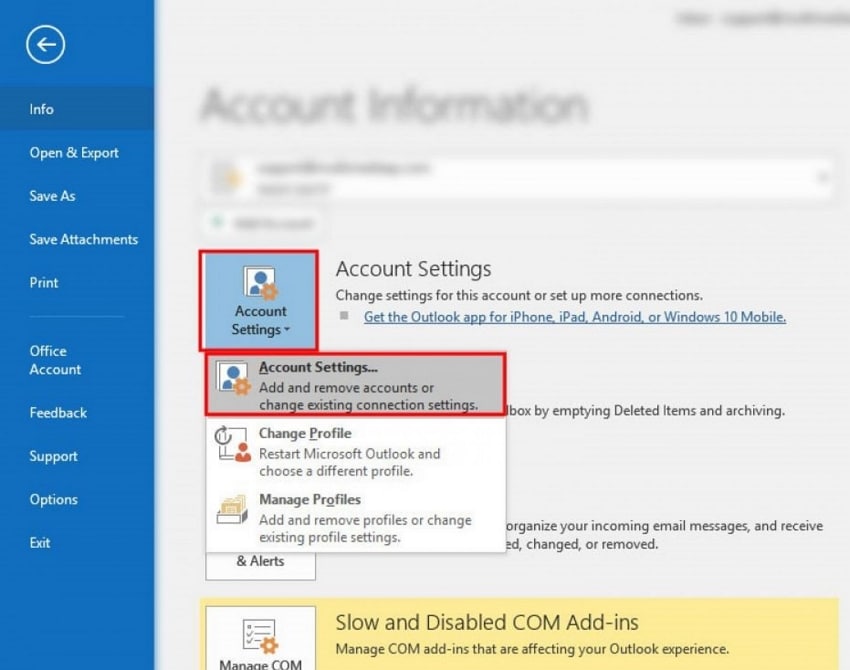
Étape 2 : Dans la nouvelle fenêtre qui s'affiche, cliquez sur l'onglet " Data Files " en haut.
Sélectionnez le fichier OST dans la liste qui apparaît. Cliquez ensuite sur " Settings " pour ouvrir une nouvelle fenêtre.
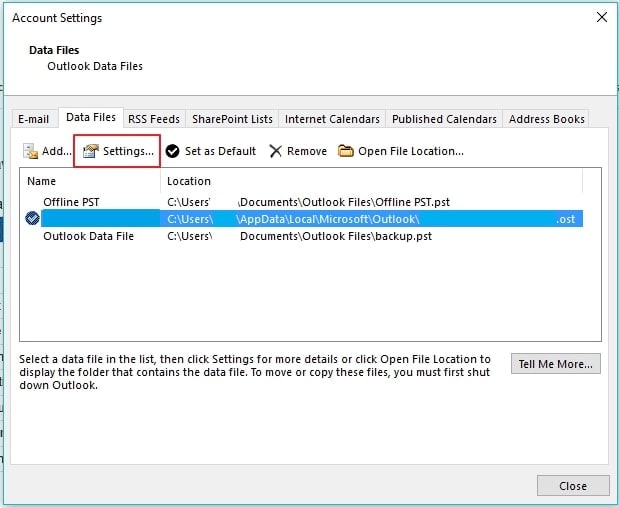
Étape 3 : Là, allez vers la section " Advanced " et cliquez sur " Outlook Data File Settings ".
Vous devez sélectionner le bouton " Compact Now " sur l'écran contextuel et continuer en cliquant sur " OK ". Cela permettra de compresser avec succès le fichier OST sur votre ordinateur.

Méthode 3 : Mettre à jour le dossier
Si votre fichier Outlook OST est inaccessible, vous pouvez essayer de le mettre à jour pour résoudre tous les problèmes. Cela actualise essentiellement l'entièreté du fichier et supprime tous les problèmes s'il y en a. Pour appliquer cela sur votre fichier OST Outlook, vous devez suivre les étapes suivantes :
Étape 1 : Ouvrez l'emplacement du fichier OST et faites un clic droit dessus.
Ensuite, choisissez l'option " Properties " dans le menu déroulant du fichier OST.
Étape 2 : Dans la boîte de dialogue suivante, sélectionnez l'option " Clear Offline Items " et confirmez en cliquant sur " OK ".
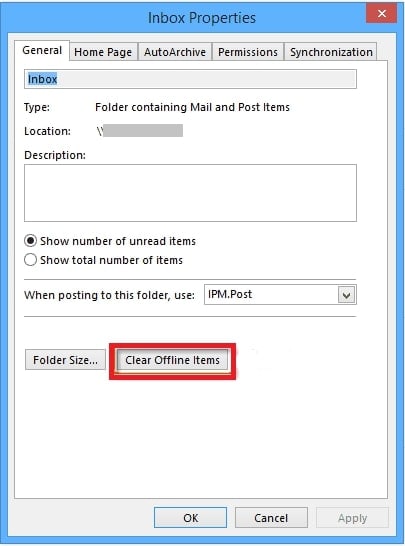
Étape 3 : Accédez à l'onglet " Send/Receive " dans Outlook et cliquez sur " Update Folder ".
Toutes les modifications apportées au fichier OST seront enregistrées.
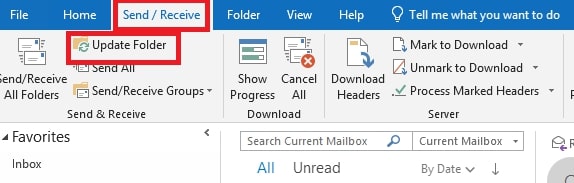
Méthode 4 : Reconstruire le fichier OST
Si vous souhaitez résoudre le problème de corruption d'un fichier OST Outlook, vous devez le reconstruire. Ce processus est assez simple ; cependant, cela réorganise le fichier de données complet et le renouvelle. Vous devriez absolument reconstruire votre fichier OST si rien ne marche. Pour effectuer cette action, suivez les étapes suivantes pour comprendre la méthode de recréation du fichier OST. Avant de le faire, assurez-vous d'avoir effectué une sauvegarde de vos données de messagerie.
Étape 1 : Vous devez fermer tous les processus Outlook sur votre ordinateur.
Accédez au dossier du fichier OST Outlook et supprimez-le. Si vous ne connaissez pas son emplacement, lancez Outlook et cliquez sur " File ".
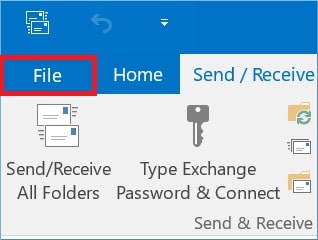
Étape 2 : Accédez à l'option " Account Settings " et sélectionnez " Account Settings " dans la liste déroulante..
Lorsqu'une nouvelle boîte de dialogue s'ouvre, cliquez sur " Data Files " qui se trouve en haut. Là, vous pouvez trouver le fichier OST et le sélectionner. Ensuite, appuyez sur " Open File Location " pour accéder à l'emplacement du fichier OST. Vous pouvez ensuite facilement le supprimer à l’aide de la touche Suppr de votre clavier.
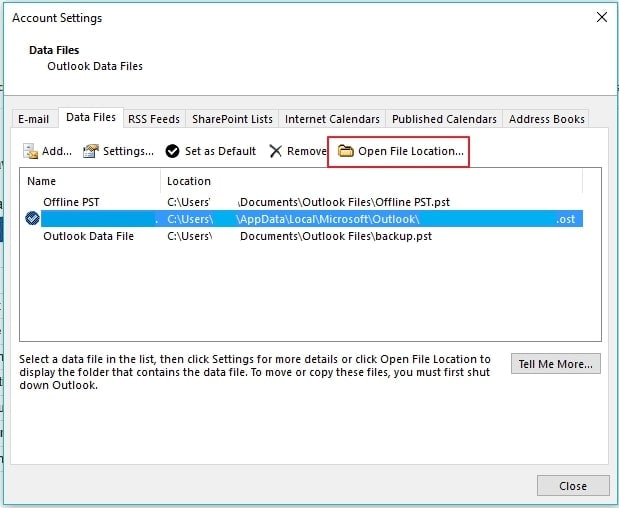
Étape 3 : Lorsque vous relancerez Outlook sur votre ordinateur, il recréera à nouveau le fichier OST.
Méthode 5 : Lancer Microsoft Outlook en mode sans échec
Les compléments dans Outlook peuvent poser de nombreux problèmes aux utilisateurs. Les activer peut gêner les processus d'Outlook et rendre les choses compliquées. Pour contrer cela, vous devez accéder au mode sans échec de votre Outlook. Cela désactivera tous les compléments de votre Outlook et le fera fonctionner correctement. Pour faire cela, vous devez suivre les étapes suivantes :
Étape 1 : Lancez le programme Exécuter avec les touches de raccourci " Windows + R ".
Étape 2 : Comme cela ouvre une boîte de dialogue, vous devez taper et exécuter la commande " outlook.exe/safe ".
Cela lancera Outlook en mode sans échec. Vous pourrez effectuer toutes sortes d’actions sur votre fichier OST Outlook sans aucun problème.
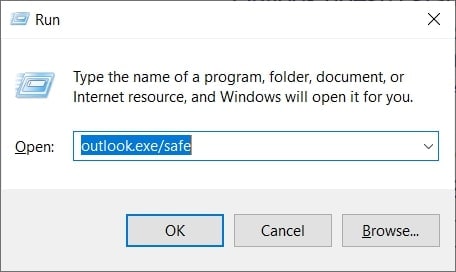
Méthode 6 : Désactiver l'antivirus
Une autre solution rapide à laquelle vous pouvez penser pour votre fichier OST Outlook consiste à désactiver votre antivirus. Des problèmes de corruption et d'inaccessibilité peuvent être causés par l'antivirus installé sur votre appareil. S'il n'est pas très efficace, cela peut poser des difficultés aux processus informatiques eux-mêmes. Ainsi, il est fortement conseillé de désactiver votre antivirus pour effectuer des actions sur votre fichier OST. Le fichier OST corrompu sera résolu et reformé facilement.
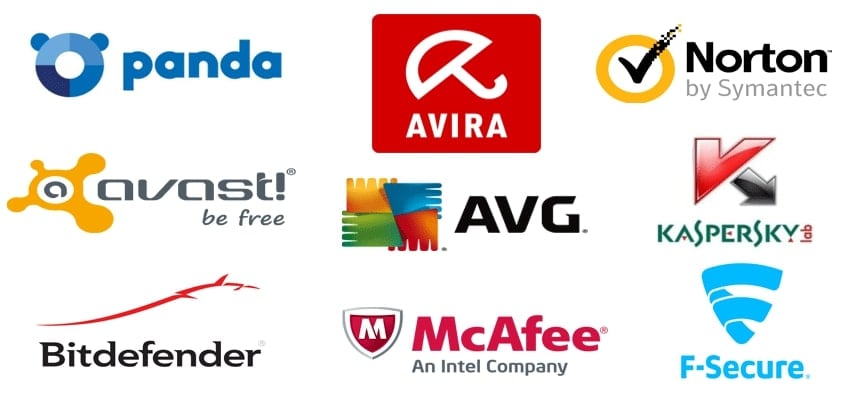
Conclusion
Cet article a fourni des solutions précises pour les fichiers OST corrompus. Si votre fichier OST Outlook continue de se corrompre, utilisez-les pour y remédier. Avec une liste de différentes solutions disponibles, vous n'aurez plus aucun problème. Ne laissez pas votre courrier électronique Outlook devenir inutile. Résolvez toutes sortes de problèmes de corruption de fichiers OST en utilisant ces méthodes et bien d'autres.
 100% sécurité pour le téléchargement gratuit
100% sécurité pour le téléchargement gratuit

